
Extrémní ladění netbooku - Asus N10J
Seznam kapitol
Pravidelně vám přinášíme recenze notebooků všech možných druhů. Dnes vám však nepřinášíme další "tuctovou" recenzi, ale zaměříme se na ladění netbooku Asus N10J. Budeme taktovat procesor, grafickou kartu, měnit komponenty a nebude to úplně sranda. Ale výsledek stojí za to, protože s netbooky se dají dělat doslova psí kusy.
Upozornění
Předem bychom vás rádi upozornili, že většinou úprav popsaných v článku ztrácíte záruku na váš počítač a reálně hrozí jeho nevratné poškození! Vše děláte na vlastní riziko, bez nároku na náhradu škody a redakce magazínu PCTuning ani autor tohoto článku nenese jakoukoliv odpovědnost za vaše jednání.
Na počátku byla šílená myšlenka

Taktovat netbook? To nemůže jít dohromady, řekne si asi většina z vás. Jenže už když Asus uvedl na trh první Eee PC 701 tehdy ještě s procesorem Celeron, velmi rychle se objevila velká skupina fandů tohoto malého a levného počítače, která chtěla zvýšit jeho výkon. Jenže jak? Procesor připájeny k základní desce nevyměníte, grafický čip integrovaný do desky také ne, takže zbývá možnost výměny RAM, případně pevného disku. Tím ale výkon ve hrách moc nezvýšíte...
Záhy se proto objevila skupina šílenců, kteří začali netbooky taktovat. A věřte, nebo ne, ale ono to opravdu jde, za chvíli si ukážeme jak na to. Sám jsem si před časem pořídil Asus N10J, který je k podobným pokusům asi nejvhodnější. Jde totiž o 10" netbook s procesorem Intel Atom, který má nejenom klasický integrovaný grafický čip Intel GM950, ale nav9c i NVIDIA GeForce 9300M GS. Mezi nimi si můžete jednoduše pomocí přepínače vybírat. Díky tomu se na něm už v základu dá rozjet velká spousta her a po patřičném vyladění jedou v podstatě skoro všechny. Pokud se nejprve o Asusu N10J chcete dozvědět něco více, odkážu vás na recenzi z konce minulého roku.
A o čem, že se bude v dnešním článku mluvit? Nejprve se podíváme na taktování procesoru, následovat bude taktování grafického čipu, výměna pevného disku, výměna operační paměti, rozjetí vybraných nejnovějších počítačových her, výměna baterie, částečně se dotkneme výměny displeje a nakonec se podíváme na Windows 7 na netbooku.
Taktujeme procesor Intel Atom I

Jistě víte, že drtivá většina netbooků je osazena úsporným procesorem Intel Atom N270. Procesor má základní frekvenci poměrně nízkých 1,6 GHz, jediné jádro s podporou technologie HyperThreading, výrobní proces je 45 nm, sběrnice má frekvenci 133 MHz a násobič je ×12, přičemž směrem nahoru je zamčený. Jediný způsob jak procesor přetaktovat je tedy přetaktováním sběrnice.
To se obvykle dělá zvýšením frekvence FSB a zamčením všech ostatních sběrnic v BIOSu, ale u notebooků a netbooků toto není možné. Žádný výrobce totiž není "tak hloupý", aby nechal zákazníky laptopy zničit. U stolního počítače totiž můžete mít naddimenzované chlazení. u netbooku ne. Chlazení je vždy stavěné tak, aby spolehlivě uchladilo komponenty na základních frekvencích, víc se od něj nečeká.
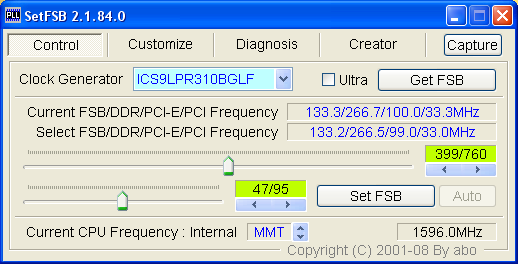
Nejvhodnější utilitou k taktování procesorů Intel Atom je program SetFSB, který můžete stáhnout například zde. Hned po jeho spuštění musíte vybrat Clock Generator. Podle něj utilita pozná, jaký máte čipset a dokáže načíst nastavené hodnoty. U Asus N10J vyberte ICS9LPR310BGLF a stiskněte Get FSB. Stejný Clock Generator by měla mít i drtivá většina ostatních netbooků s procesory Atom. Pokud ten váš náhodou nemá, použijte google a najděte si váš clock generator.
Taktujeme táhly
Poté, co nastavíte generátor taktu se vám zpřístupní dvě táhla, která budou v základu nastavena na 399 a 47. Horním táhlem nastavujete frekvenci sběrnice (FSB), dolním pak PCI sběrnici. My chceme zvýšit frekvenci procesoru, takže budeme pomalu posouvat horní táhlo.
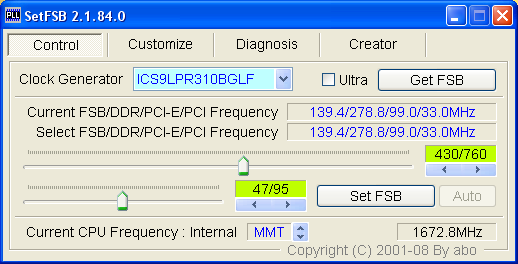
Ze začátku jej můžete posunout o kus, klidně až na hodnotu někam 500, což procesor jistě zvládne. Poté stiskněte Set FSB, čímž frekvenci potvrdíte. V pravém dolním rohu hned vidíte novou frekvenci procesoru, v našem případě 1673 MHz.
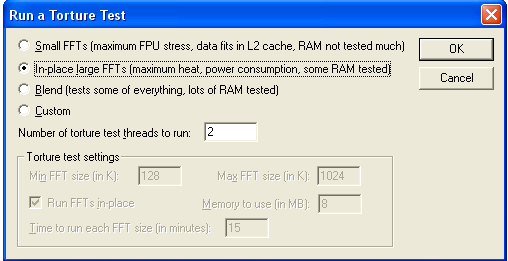
Po nastavení frekvence je nutné otestovat její stabilitu. K tomu použijte program Prime 95, který můžete stáhnout zde (alternativou může být oblíbený Orthos). Vyberte In-place large FFTs, dejte OK a nechte procesor alespoň deset minut v zátěži. Nové verze Prime 95 i Orthosu dokážou zatížit obě virtuální jádra (Atom umí HyperThreading) , takže nic dalšího nastavovat nemusíte. V rámci možností hlídejte také procesor, jehož teplota by neměla jít nad 90 °C. Atom 270 má však TDP pouhé 2,5 W a osobně jsem neslyšel o případu, kdy by někdo měl jako strop příliš vysokou teplotu procesoru.





